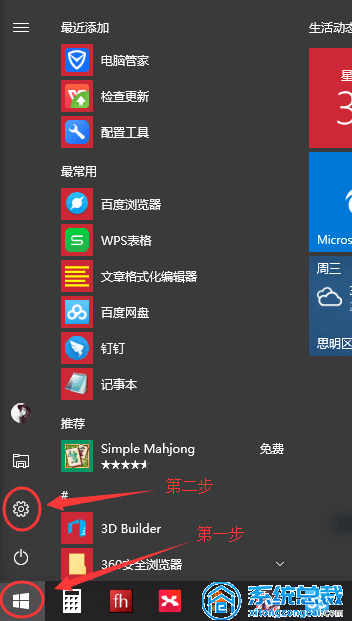苹果手机在使用一段时间之后,也会出现大量的垃圾文件,因此很多朋友都会通过删除文件或者卸载软件来释放手机空间,但是在苹果手机里,有一个垃圾隐藏的比较深,如果使用一般常规的方法来清理,是清理不掉的,所以我们需要借助特殊方法才能将这个垃圾删除干净,这个垃圾不仅隐藏得很深,而且占用空间一般都在几个G以上,如果不清理的话,无论你怎么清理垃圾,手机过几天照样出现空间不足,那么这一期我就教大家来清理苹果手机隐藏垃圾,让手机瞬间释放几个G的空间!

那么我们首先来看一看这个垃圾到底隐藏的哪里?我们打开手机上的通用设置,接着就能看到有一个【iPhone存储空间】,在【iPhone存储空间】往下找到【其他数据】打开它
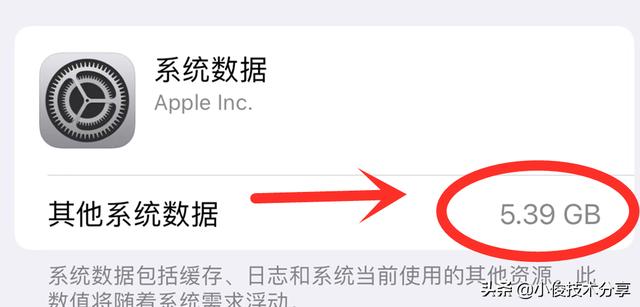
打开之后我们就能看到这个【其他数据】的占用空间,那么这个【其他数据】到底是干嘛用的呢?在这里官方也是说得比较笼统的,它这里明确说明系统数据包括缓存日志和系统当前使用的其他资源,说白了就是手机升级系统产生的垃圾文件,还有一些系统无法辨别属性的垃圾文件,这里我们不管它到底是什么,能删除就行,但是你会发现这里并没有删除的按钮,我们明明知道垃圾占用这么多空间却不让我们删除,此时该怎么办呢?
我们返回到设置页面,然后在搜索框输入【触控】两个字,输入完成之后选择【第一项】,开启我们的触控功能
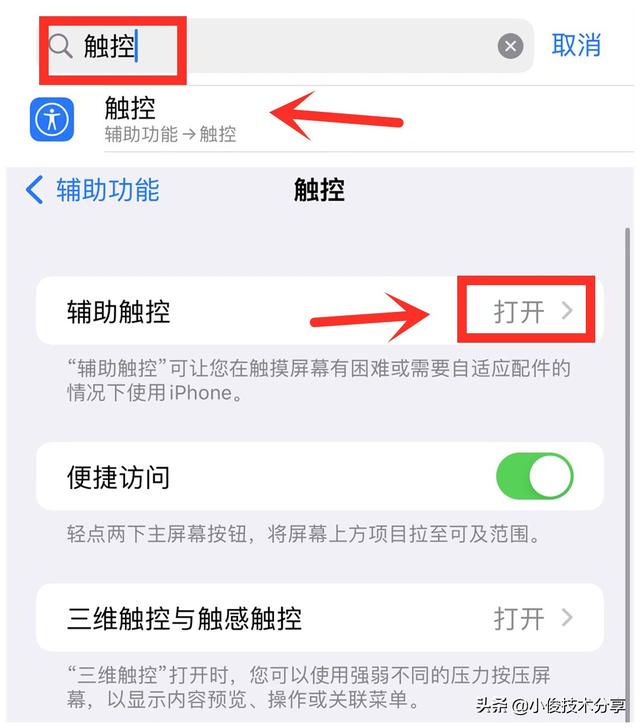
打开触控功能之后,此时我们返回到手机桌面,就会发现在手机桌面多了一个小白点!

接着我们再次回到通用设置页面中往下找到【关机】按钮,我们点击它
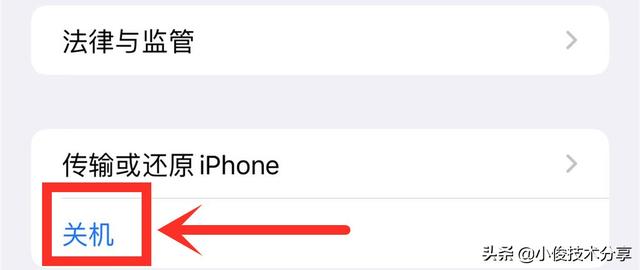
然后就会出现【关机页面】,在这里我们不能滑动【关机】,我们点击【小白点】,然后我们手指按住【主屏幕】
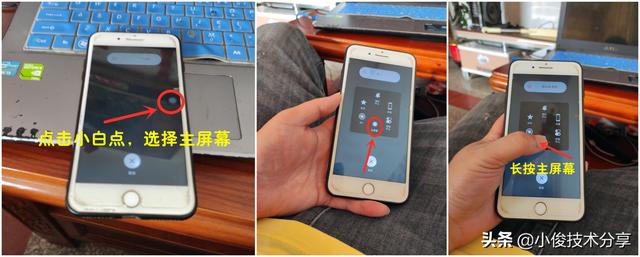
按住主屏幕之后,就会跳出我们的锁屏密码输入页面,在这里会要求我们输入【锁屏密码】,我们输进去!

输入完成之后,我们再次进入到手机设置,找到【其他垃圾】,你会发现此时这里已经显示为0G了,我们已经把其他垃圾完美地清理掉了!
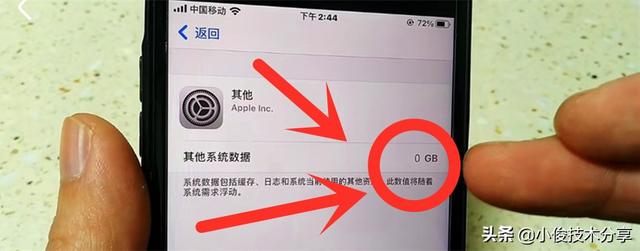
是的,通过这样的方法,就能清理苹果手机隐藏的垃圾,通过清理这项垃圾瞬间就能提升手机几个G的空间,从而解决手机内存空间不足的问题,让手机运行起来流畅如新,希望对大家有帮助!